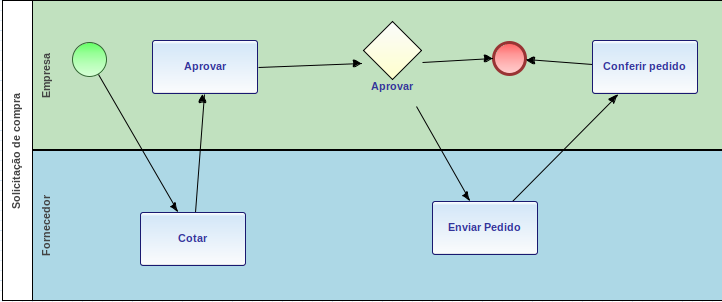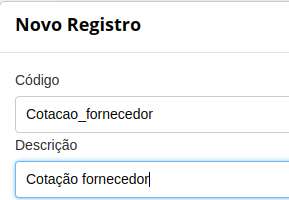Histórico da Página
Índice
| Índice | ||||||||
|---|---|---|---|---|---|---|---|---|
|
Objetivo
O objetivo deste guia é exemplificar a criação de um workflow para ser integrado com um aplicativo externo.
Caso de uso
A empresa x necessita de um processo de solicitação de compra. A solicitação será iniciada por um usuário “comum” onde será incluído os dados da compra como categoria, justificativa de compra, fornecedor e a lista de produtos. Ao iniciar o processo um email deverá ser disparado para o fornecedor com a URL de acesso para uma página pública contendo os dados dos produtos para cotação. Após informar os valores dos produtos e submeter, o processo deverá ficar pendente com o gestor da área de compra para aprovação. Após aprovado um novo email é enviado para o fornecedor confirmando a solicitação de compra. O processo ficará pendente com o fornecedor até que ele submeta o envio dos produtos. Nesse momento o processo ficará pendente com a equipe de recebimento que fará a conferência dos produtos e finaliza o processo.
...
Figura 1 - Workflow solicitação de compra.
Criação do Workflow (BPM)
| Informações |
|---|
Acesse a documentação completa em http://tdn.totvs.com/x/dPwlE |
O workflow base e seu formulário foram criados pelo próprio desenhador de processos do BPM, após isso foi importado no fluig Fluig dev studio e realizado as customizações necessárias. Para criar um novo processo acesse: Processos > Configurar Processos > Adicionar
...
A partir deste ponto foi necessário apenas arrastar os componentes em tela.
Customizando o processo
Para customizar o processo e o formulário é necessário ter instalado e configurado o fluig Fluig studio. Acompanhe os passos a seguir:
...
| Deck of Cards | |||||||||||||||||||||||||||||||||||
|---|---|---|---|---|---|---|---|---|---|---|---|---|---|---|---|---|---|---|---|---|---|---|---|---|---|---|---|---|---|---|---|---|---|---|---|
| |||||||||||||||||||||||||||||||||||
|
Envio de e-mail
Template de e-mail
| Nota |
|---|
Toda documentação referente a customização de templates de e-mail está disponível em http://tdn.totvs.com/x/BJLCC |
...
| Deck of Cards | |||||||||||||||||||||||||
|---|---|---|---|---|---|---|---|---|---|---|---|---|---|---|---|---|---|---|---|---|---|---|---|---|---|
| |||||||||||||||||||||||||
|
Script de envio de e-mail
| Nota |
|---|
Acesse a documentação de envio de e-mail http://tdn.totvs.com/x/m4HzCg. O script mencionado a seguir está disponível em nosso github. Clique aqui para acessar. |
Para criar um script de envio de e-mail acesso o fluig Fluig studio. Clicar com botão direito do mouse na pasta “workflow” > novo > Script fluig Fluig > Script Evento Workflow > beforeStateEntry e relacionar com o processo importado:
...
- O primeiro parâmetro que a função notify recebe é o código/matrícula do usuário que irá enviar o e-mail (remetente).
- O segundo parâmetro é o código do template que foi cadastrado no fluigFluig.
- O terceiro parâmetro é um mapa de dados (java.util.HashMap) que contém os parâmetros que serão utilizados para preencher as variáveis do template.
Por padrão, os parâmetros WDK_VirtualDir (diretório virtual) e WDK_AdviceUser (Nome do colaborador remetente) são adicionados ao mapa de parâmetros automaticamente e podem ser utilizados no template, sem que os valores sejam adicionados pela personalização. - O quarto parâmetro representa a lista de usuários que irão receber o e-mail (java.util.ArrayList). Esta lista de usuários consiste em uma lista de códigos de usuários cadastrados no fluig Fluig e/ou e-mails diretos para caso seja necessário enviar o e-mail a endereços externos de destinatários não cadastrados na plataforma.
- O quinto e último parâmetro especifica qual será o formato do e-mail enviado. Os valores aceitos são "text/html" e "text/plain".
Customizando o formulário
Para o nosso formulário precisamos da informação do usuário solicitante para exibição, número do processo, e a etapa que o processo se encontra para podermos realizar as tratativas de exibir/ocultar ou bloquear os campos, dependendo da etapa do processo. Para isso vamos inserir o seguinte trecho de código no arquivo displayFields.js.
...
Para realizar chamadas nas APIs do fluig Fluig é necessário ter cadastrado um aplicativo no fluigFluig. Para realizar esse cadastro acesse o passo a passo na documentação http://tdn.totvs.com/x/KAFlDw#FluigAPI-app. O aplicativo web utilizando THF para o estudo de caso encontra-se disponível em nosso repositório no github. Todos os detalhes de deploy de um aplicativo THF no fluig Fluig encontram-se no README do projeto.
...